
#实用指南华为手机屏幕显示关闭技巧,告别干扰,专注资讯阅读简介
在数字化时代,智能手机已经成为我们日常生活中不可或缺的一部分,华为作为全球领先的智能手机制造商,其产品以其卓越的性能和创新功能而广受欢迎,在使用华为手机阅读资讯时,我们可能会遇到屏幕显示的各种干扰,比如通知、来电、短信等,这些干扰不仅打断了我们的阅读体验,还可能分散我们的注意力,本文将为您提供一些实用的技巧,帮助您在华为手机上关闭不必要的屏幕显示,让您能够更专注于资讯阅读。
关闭通知
通知是最常见的屏幕干扰之一,为了减少不必要的通知,您可以按照以下步骤操作:
进入设置:打开华为手机的“设置”应用。
通知和状态栏:在设置菜单中找到“通知和状态栏”选项。
通知管理:选择“通知管理”,在这里您可以查看并管理所有应用的通知权限。
关闭通知:对于不需要的应用,您可以关闭它们的“允许通知”开关。
勿扰模式
华为手机提供了“勿扰模式”,可以在特定时间内自动关闭通知和来电,非常适合在阅读资讯时使用。
设置勿扰模式:在“设置”中找到“声音和振动”,然后选择“勿扰模式”。
自定义规则:您可以设置自动规则,比如在特定的时间段内启用勿扰模式,或者在您连接到某个特定的Wi-Fi网络时启用。
屏蔽来电
在阅读资讯时,来电可能会打断您的思路,您可以通过以下方式屏蔽来电:

设置来电拦截:在“设置”中找到“电话”,然后选择“来电拦截”。
添加黑名单:您可以将特定的号码添加到黑名单中,这样这些号码的来电就会被自动拦截。
关闭短信通知
短信通知也是常见的干扰源,您可以按照以下步骤关闭短信通知:
短信应用:打开华为手机的短信应用。
设置:在短信应用的菜单中找到“设置”选项。
通知:在设置中找到“通知”选项,并关闭“新消息通知”。
使用阅读模式
华为手机提供了阅读模式,可以减少屏幕的蓝光输出,降低对眼睛的刺激,同时减少其他应用的干扰。
设置阅读模式:在“设置”中找到“显示和亮度”,然后选择“阅读模式”。
启用阅读模式:您可以手动启用阅读模式,或者设置自动启用的时间。
使用第三方应用
除了手机自带的功能外,您还可以使用第三方应用来帮助您关闭屏幕显示,比如使用“专注森林”等应用来限制手机使用,或者使用“阅读”应用来屏蔽通知。
屏幕亮度和自动锁定
调整屏幕亮度和自动锁定时间也可以减少屏幕显示的干扰。
调整亮度:在“设置”中找到“显示和亮度”,然后调整屏幕亮度。
自动锁定:在“设置”中找到“安全和隐私”,然后选择“锁屏和密码”,在这里您可以设置自动锁定的时间。
清理后台应用
后台运行的应用也会导致屏幕显示的干扰,定期清理后台应用可以减少这种情况。
清理后台:在华为手机的多任务视图中,您可以向上滑动应用卡片来关闭它们,或者使用“清理”按钮来一键清理所有后台应用。
使用耳机
使用耳机可以减少来电和通知的声音干扰,让您更专注于阅读。
蓝牙耳机:连接蓝牙耳机,这样来电和通知的声音只会在耳机中播放,不会影响您的阅读。
定期更新系统
华为会定期发布系统更新,这些更新可能包含新的功能和改进,可以帮助您更好地管理屏幕显示。
检查更新:在“设置”中找到“系统和更新”,然后选择“软件更新”来检查是否有可用的更新。
通过上述方法,您可以有效地关闭华为手机的屏幕显示,减少干扰,让您能够更专注于资讯阅读,保持专注是提高阅读效率和享受阅读体验的关键,希望这些技巧能够帮助您更好地使用华为手机,享受阅读的乐趣。
这篇文章是一个示例,实际的华为手机型号和操作系统版本可能会有所不同,具体的设置路径和选项可能会有所变化,用户应根据自己的手机型号和系统版本进行相应的调整。

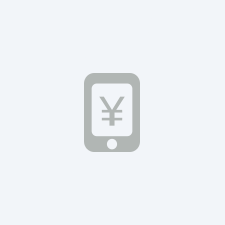




评论列表 (0)